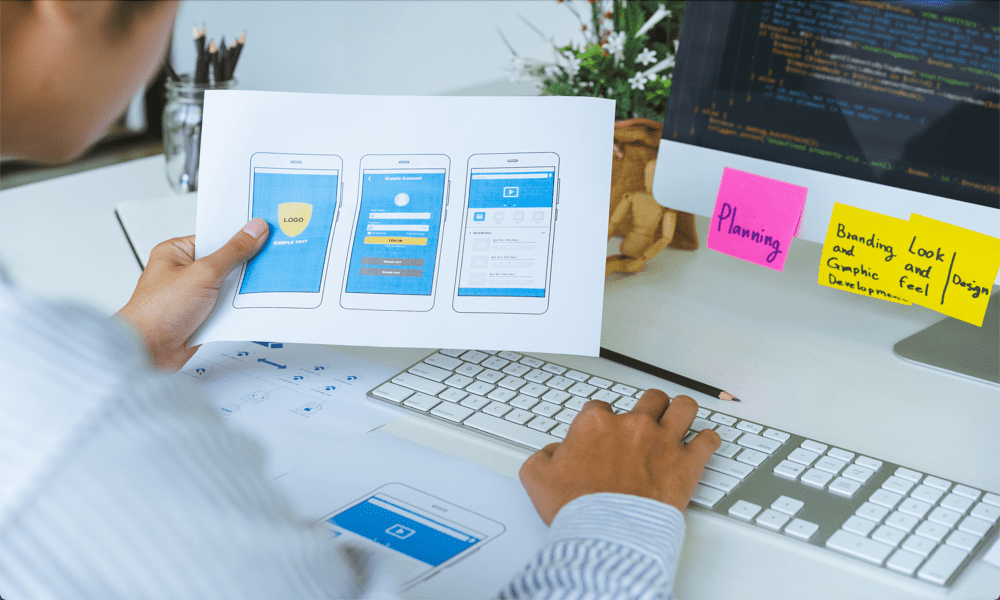In Windows 7, Media Center viene preinstallato, ma non è necessariamente configurato correttamente. Nei nostri due precedenti articoli per Windows Media Center, ti abbiamo mostrato come puoi configurare Windows Media Center per la prima volta e come puoi ricostruisci la tua libreria di Media Center. Un'altra cosa che manca a Windows Media Center è il supporto per la riproduzione di Matroska Video (MKV) File. Con la crescente popolarità del formato MKV, questo può diventare piuttosto problematico. In questo tutorial impareremo come utilizzare una soluzione alternativa per aggiungere la capacità di riproduzione MKV a Windows Media Center.
Passaggio 1: Scarica FFDShow Tryouts
L'aggiunta del supporto di riproduzione MKV a Windows Media Center non richiede molto, in realtà comporta principalmente il download di alcuni codec. Cominciamo con il primo: Scarica FFDShow Tryouts.
Una volta terminato il download, vai avanti ed esegui il programma di installazione, è piuttosto semplice.
Nota: Se stai eseguendo un 64-bit è necessario anche il sistema operativo
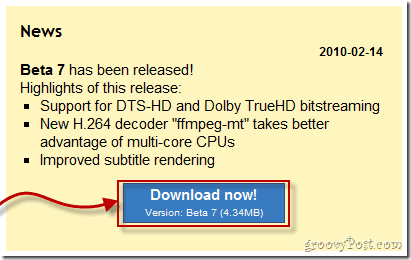
Passaggio 2: scarica gli splitter MKV di Gabest
Ora abbiamo bisogno di un altro codec chiamato Splitter MKV di Gabest.
Scarica il Versione a 32 bit o scarica il Versione a 64 bit a seconda della versione del sistema operativo in esecuzione.
Una volta scaricato, Estratto il contenuto dell'archivio al C: \ directory * (radice) del tuo computer.
*O in qualsiasi directory personalizzata in cui hai installato Windows.
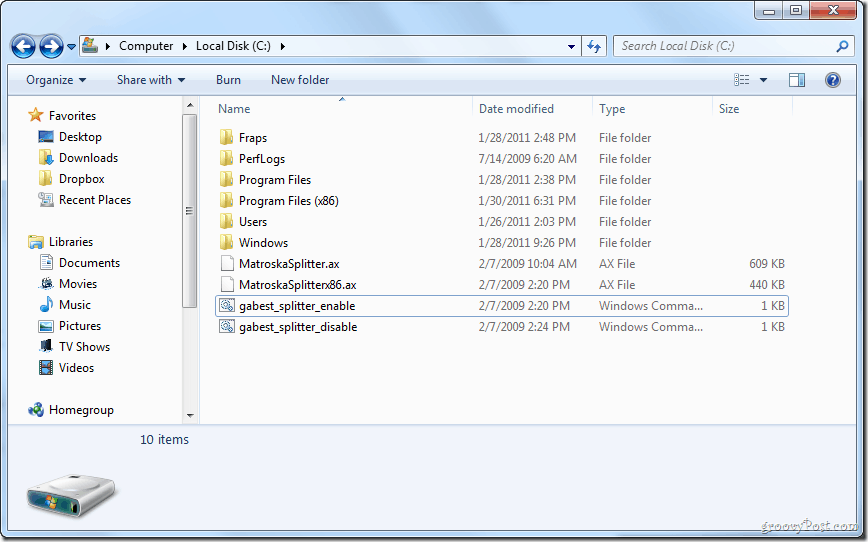
Ora che i contenuti sono sul tuo disco C: \, Right-Click il gabest_splitter_enable.cmd file e selezionare Eseguire come amministratore.
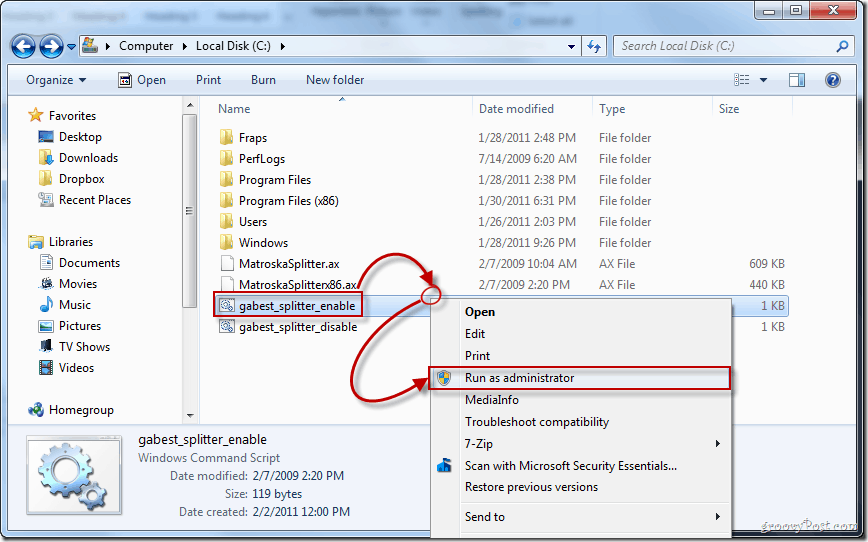
Apparirà un messaggio che conferma che l'installazione ha avuto successo.
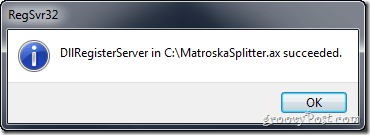
Passaggio 3: download della modifica del registro
L'ultima cosa che devi fare è scaricare e aprire un file di registro. Ancora una volta, esiste una versione diversa per i computer a 32 e 64 bit.
Scarica il 32-bit versione
o Scarica il 64-bit versione
Opzionale:Se sei curioso di sapere quali chiavi verranno modificate dai file di registro, basta Right-Click il file di registro e SelezionareApri con> Blocco note.
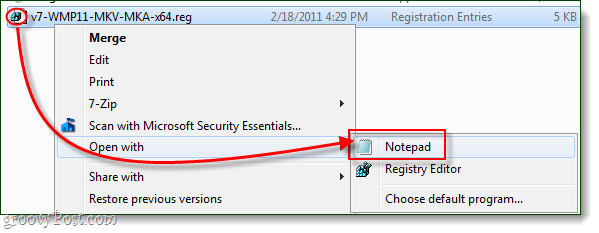
Una volta scaricato, Right-Click il file di registro e SelezionareMerge (questo richiederà i privilegi di amministratore).
Se viene visualizzata una finestra di avviso, Clicsì continuare.
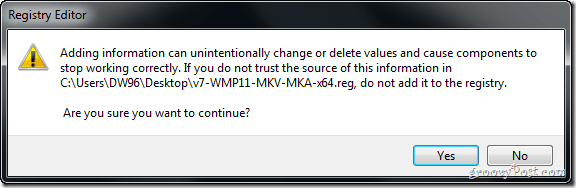
Una volta terminato di aggiungere le nuove chiavi al registro, vedrai un pop-up che dice "...aggiunto con successo al registro.” Clicok finire.
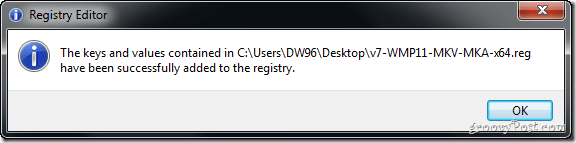
Fatto!
Ora dovresti essere in grado di goderti i video MKV usando Windows Media Center senza problemi!